Bien que ChatGPT fonctionne bien la plupart du temps, vous rencontrerez parfois une erreur. La plus courante que vous pourriez voir est l’erreur “ChatGPT est à pleine capacité en ce moment”.
Rencontrer cette erreur peut être frustrant, surtout si vous la voyez à chaque fois que vous essayez de vous connecter à la plateforme. Voyons donc ce qui cause l’erreur “ChatGPT est à pleine capacité en ce moment” et comment y remédier sous Windows
Qu’est-ce qui cause l’erreur “ChatGPT est à pleine capacité en ce moment” ?
L’erreur de capacité est une vraie douleur et peut arrêter votre conversation avec le chatbot. Souvent, l’erreur apparaît lorsque les serveurs ChatGPT sont surchargés. Mais des données de navigateur corrompues, des extensions malveillantes, des serveurs proxy actifs et des pilotes réseau obsolètes peuvent également être à l’origine du problème.
Heureusement, vous pouvez rapidement résoudre cette erreur ChatGPT en appliquant les correctifs ci-dessous.
1. Faites une pause dans ChatGPT
Comme mentionné ci-dessus, il y a de fortes chances que les serveurs de ChatGPT soient surchargés. Cela se produit lorsque le trafic est supérieur à ce que les serveurs peuvent gérer et que ChatGPT n’a plus de place pour accepter plus de personnes pour le moment.
La meilleure chose à faire dans cette situation est d’essayer ChatGPT après un certain temps. Si le problème persiste, cela peut être le signe que quelque chose ne va pas de votre côté.
2. Vérifiez l’état du serveur ChatGPT
L’erreur de capacité peut également apparaître si les serveurs ChatGPT sont en cours de maintenance. Pour le confirmer, ouvrez DownDetector sur votre navigateur, tapez “OpenAI” dans la barre de recherche, puis cliquez sur le Icône de recherche.
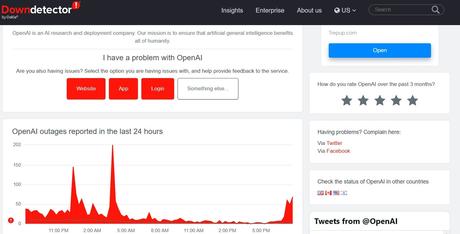
S’il y a une augmentation importante des problèmes signalés, il s’agit probablement d’un problème de serveur. Vous ne pouvez pas faire grand-chose dans ce cas à part attendre qu’OpenAI le résolve.
Cependant, si les rapports DownDetector indiquent que les serveurs ChatGPT sont stables, il y a probablement une corruption dans les données du cache de votre navigateur qui cause le problème.
3. Effacez les données du cache de votre navigateur
Un autre moyen efficace de corriger l’erreur “ChatGPT est à pleine capacité en ce moment” consiste à effacer les données de cache de votre navigateur. Si vous utilisez Google Chrome, voici comment effacer ses données de cache :
- Lancez Google Chrome, cliquez sur le trois points verticaux dans le coin supérieur droit, et choisissez Paramètres depuis le menu contextuel.
- Choisir Confidentialité et sécurité de la barre latérale gauche.
- Sélectionner Effacer les données de navigation.
- Vérifier Cookies et autres données du siteet Images et fichiers en cache case, puis cliquez sur le Effacer les données option.
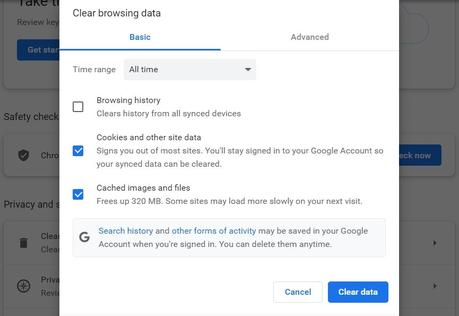
Après avoir vidé le cache, redémarrez Google Chrome et recherchez le problème.
Si vous utilisez un autre navigateur, consultez comment vider le cache sur Microsoft Edge et MozillaFirefox.
4. Désactivez toutes les extensions de navigateur et supprimez celles qui posent problème
Les navigateurs offrent une pléthore d’extensions pour améliorer votre productivité. Mais certaines extensions peuvent interférer avec le navigateur et causer divers problèmes, dont un à portée de main.
Vous devrez détecter et supprimer ces extensions problématiques de votre navigateur. Voici comment procéder sur Google Chrome :
- Ouvrir Chrome > cliquez sur le trois points verticaux > Plus d’outils > Rallonges.
- Désactivez toutes les extensions.
Maintenant, commencez à activer chaque extension une par une jusqu’à ce que l’erreur réapparaisse. Après avoir reconnu l’extension problématique, cliquez sur le Retirer bouton sur sa tablette.
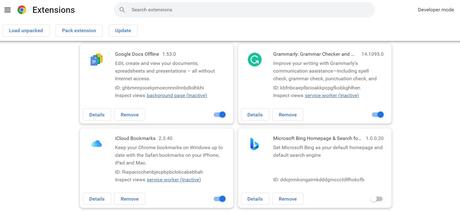
Si vous utilisez un autre navigateur, consultez comment désactiver ou supprimer facilement les extensions de votre navigateur pour détecter et supprimer l’extension problématique de Firefox, Edge et d’autres navigateurs.
5. Désactivez toutes les connexions VPN actives
L’utilisation d’un VPN peut vous aider à accéder à des sites Web interdits dans votre région. Mais, du côté négatif, un VPN peut ralentir votre connexion et la rendre instable.
Donc, si vous utilisez un VPN, pensez à le désactiver. Après cela, accédez à ChatGPT et voyez si vous rencontrez toujours l’erreur.
6. Essayez le mode navigation privée
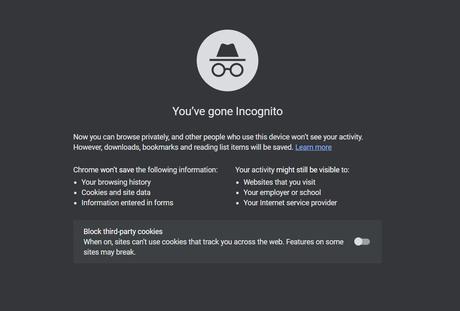
Une autre méthode rapide pour corriger l’erreur consiste à passer en mode incognito. Dans ce mode, votre navigateur crée une session temporaire isolée de sa session principale et de vos données.
Pour passer en mode incognito sur Chrome et Edge, appuyez sur le Ctrl + MAJ + N raccourcis clavier après avoir lancé le navigateur. Et pour accéder au mode incognito sur Firefox, ouvrez-le et appuyez sur le Ctrl + MAJ + P raccourcis clavier.
7. Mettez à jour votre pilote réseau
Des pilotes réseau obsolètes ou corrompus peuvent entraîner divers problèmes de réseau, y compris cette erreur de capacité. Alors, téléchargez toute mise à jour de pilote réseau disponible et vérifiez si cela fait une différence. Voici comment:
- appuie sur le Gagner + X raccourcis pour ouvrir le Menu Utilisateur avancé.
- Choisir Gestionnaire de périphériques de la liste.
- Double-cliquez sur le Adaptateurs réseau nœud pour le développer.
- Faites un clic droit sur la carte réseau installée et choisissez Mettre à jour le pilote.
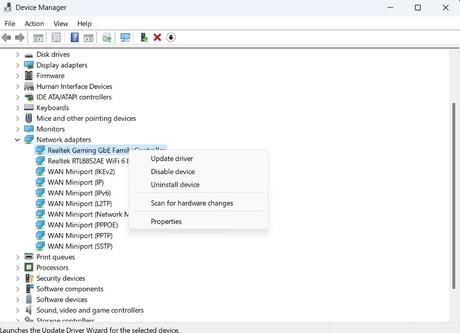
- Choisir Rechercher automatiquement des pilotes option.
Windows recherchera et téléchargera toute mise à jour de pilote réseau disponible sur votre ordinateur.
Si Windows ne trouve rien, essayez plutôt de rechercher un pilote en ligne. Notez le nom de votre adaptateur réseau, puis recherchez-le sur un moteur de recherche à côté du mot “pilote”. Essayez de télécharger le pilote à partir du site Web officiel du fabricant, si vous le pouvez.
8. Réinitialisez vos paramètres réseau
Si la mise à jour du pilote réseau n’a pas été utile, essayez de réinitialiser vos paramètres réseau. Ce correctif sera particulièrement utile aux utilisateurs pour lesquels le problème est dû à des paramètres réseau mal configurés. La réinitialisation du réseau restaurera tous les paramètres réseau à leurs valeurs par défaut.
Voici comment réinitialiser les paramètres réseau sur Windows 11 :
- appuie sur le Gagner + je raccourcis pour ouvrir le Application Paramètres.
- Choisir Réseau & internet de la barre latérale gauche.
- Sélectionnez le Paramètres réseau avancés option dans le volet de droite.
- Dans la section Plus de paramètres, choisissez le Réinitialisation du réseau option.
- Clique le Réinitialiser maintenant bouton à côté de Réinitialisation du réseau.
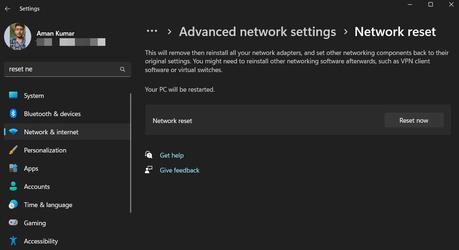
- Si UAC apparaît, cliquez sur Oui pour confirmer votre sélection.
9. Essayez un autre navigateur
Parfois, votre navigateur lui-même peut être le coupable de l’erreur “ChatGPT est à pleine capacité en ce moment”. Si vous avez essayé toutes les solutions ci-dessus mais que rien n’a fonctionné, envisagez de changer de navigateur.
Nous avons exploré les meilleurs navigateurs Web pour Windows 11 si vous avez besoin d’inspiration.
10. Signalez le problème à OpenAI
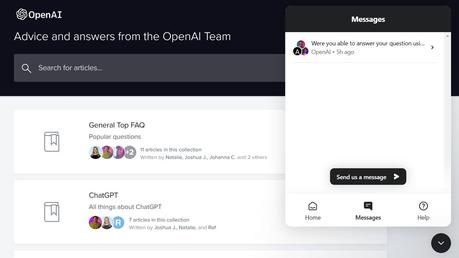
Si aucun des correctifs n’a été utile, signalez le problème à OpenAI. Pour cela, dirigez-vous vers Centre d’aide d’OpenAI et cliquez sur l’icône de chat dans le coin inférieur droit. Choisir messages de la fenêtre qui surgit. Après cela, cliquez sur le Envoie-nous un message et sélectionnez votre problème.
L’équipe d’assistance de ChatGPT vous proposera quelques correctifs. Appliquez-les pour résoudre le problème.
L’erreur “ChatGPT est à pleine capacité en ce moment”, corrigée
ChapGPT bénéficie d’une adoption rapide et massive en ligne. Des enseignants, avocats et programmeurs aux créateurs de contenu, tout le monde profite de cette dernière technologie. Cependant, une augmentation soudaine du trafic de ChatGPT dans votre région peut provoquer l’erreur “ChatGPT est à pleine capacité en ce moment”.
Cependant, si l’erreur apparaît à chaque fois que vous accédez à ChatGPT, essayez les correctifs ci-dessus pour vous en débarrasser.
to www.makeuseof.com
Abonnez-vous à notre page Facebook: https://www.facebook.com/mycamer.net
Pour recevoir l’actualité sur vos téléphones à partir de l’application Telegram cliquez ici: https://t.me/+KMdLTc0qS6ZkMGI0
Nous ecrire par Whatsapp : Whatsapp +44 7476844931
